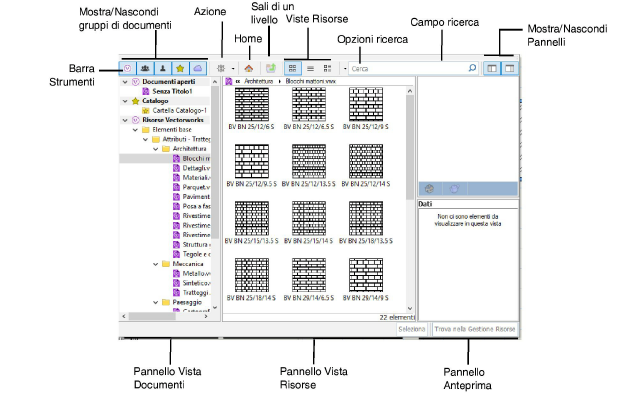
Il Selettore Risorse compare automaticamente per consentire all’utente di scegliere una Risorsa dalla Barra Strumenti, dalla Tavolozza Attributi, dalla Tavolozza Informazioni o da certi dialoghi. Il Selettore Risorse è simile alla Tavolozza Gestione Risorse, a parte il fatto che non possiede funzionalità di gestione delle Risorse.
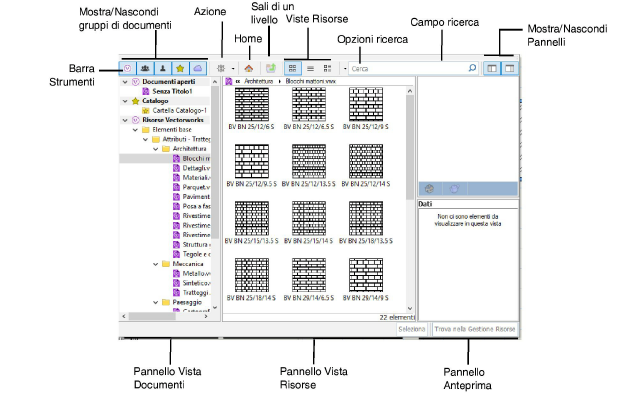
|
Opzione |
Descrizione |
|---|---|
|
Barra Strumenti |
Contiene vari controlli per la visualizzazione delle librerie e delle Risorse, un menu per gestire i documenti di Risorse e un campo di ricerca per individuare le Risorse. |
|
Pannello Vista Documenti |
Mostra documenti e cartelle da cui si può accedere a Risorse. Compaiono solo le cartelle che si possono usare per l’operazione che si sta eseguendo. Per esempio se il Selettore Risorse compare quando si sta scegliendo un Tratteggio dalla Tavolozza Attributi, mostra solo Cartelle Tratteggi. Scegliere un documento nel gruppo dei documenti aperti o del Catalogo oppure compiere una ricerca nelle Librerie per localizzare un documento che contenga la Risorsa necessaria. Per compiere una ricerca in un documento che non compare, scegliere il comando Esplora un documento nel menu Azione. |
|
Pannello Vista Risorse |
Mostra le Risorse contenute nel documento selezionato. Scegliere una Risorsa e fare clic sul bottone Seleziona, oppure fare doppio clic su una Risorsa per applicarla. Scegliere la visualizzazione della Risorsa nella Barra Strumenti. Diversamente dalla Gestione Risorse, non compare nessuna cartella nel pannello Vista Risorse, compaiono tutte le Risorse nel documento selezionato, a meno che non si selezioni una Cartella nel pannello Vista Documenti. |
|
Pannello Anteprima |
|
|
Anteprima Risorsa |
Mostra un’anteprima ad alta risoluzione della Risorsa selezionata. Per i Simboli contenuti in un documento aperto, si può stabilire la vista standard e il modo di rendering (Fil di Ferro, OpenGL, Linee nascoste) dell’anteprima. |
|
Dati |
Mostra tag e dati collegati alla Risorsa selezionata, se ve ne sono. |
|
Bottoni accesso veloce |
Fare clic su Seleziona per applicare la Risorsa selezionata nel documento attivo. Fare clic su Individua in Gestione Risorse per visualizzare la Risorsa selezionata nella Gestione Risorse. |